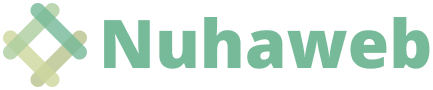Ingin membuat atau menambah Artikel Anda sendiri? Langkah-langkah dalam membuat artikel ini mirip dengan langkah-langkah dalam Menambahkan Halaman pada Website. Berikut kami berikan langkah-langkah dalam membuat artikel/blog secara mandiri:
Daftar Isi
ToggleKonten Artikel
Hal pertama yang Anda harus lakukan adalah klik/hover kursor Anda pada bagian Post sampai muncul opsi seperti gambar berikut
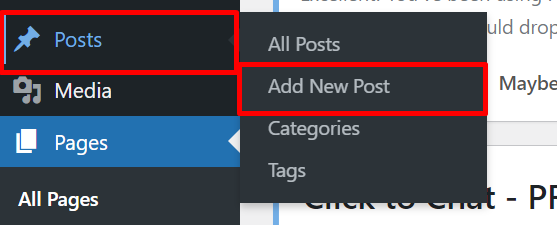
All Post: Menampilkan semua artikel yang ada pada website Anda
Add New Post: Menambahkan artikel baru
Categories: Menampilkan daftar kategori artikel
Tags: Menampilkan daftar tags pada artikel
Hal yang harus dilakukan untuk menambahkan artikel adalah dengan mengklik Add New Post. Lalu tampilan berikut akan muncul.
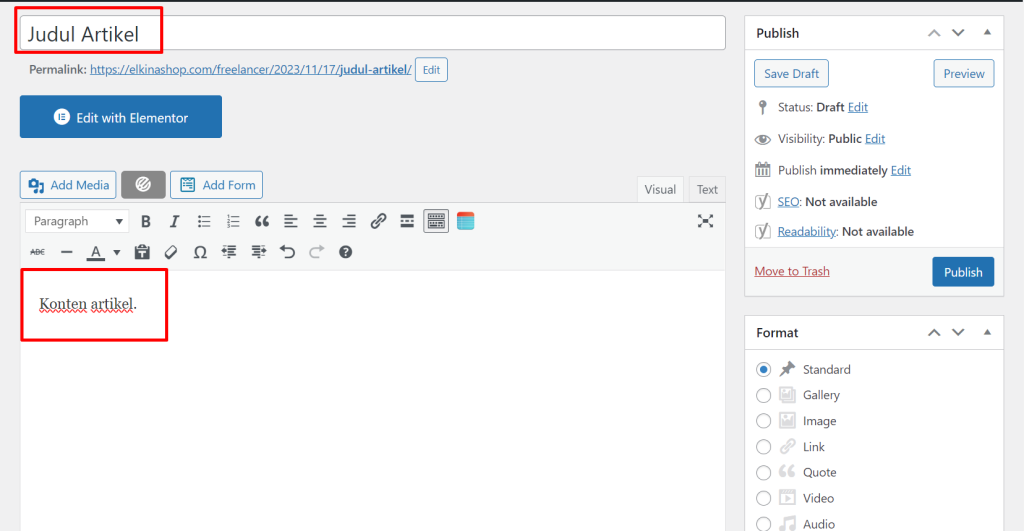
Silakan isi Judul dan Konten artikel.
Kategori, Tags, Gambar Artikel
Agar lebih mudah dipahami dan artikel menjadi lebih terstruktur, artikel Anda sebaiknya memiliki kategori dan tags. Untuk menambahkan kategori pada artikel yang sedang Anda buat, silakan lihat pada panel sebelah kanan seperti gambar berikut
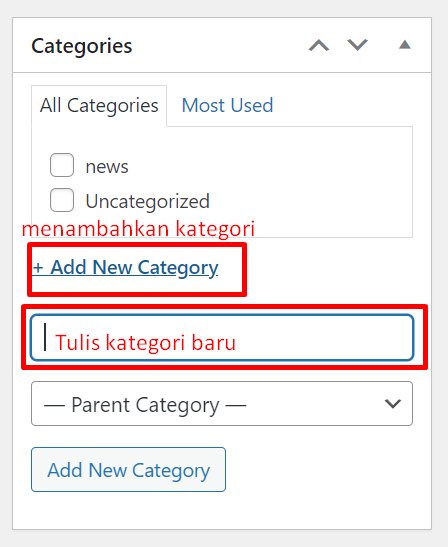
Silakan pilih kategori yang sudah tersedia. Apabila Anda ingin menambahkan kategori baru, silakan klik Add New Category kemudian tuliskan kategori baru yang Anda inginkan. Setelah itu, Anda bisa klik tombol Add New Category pada bagian bawah.
Untuk menambahkan Tags pada artikel, caranya sama dengan menambahkan kategori.
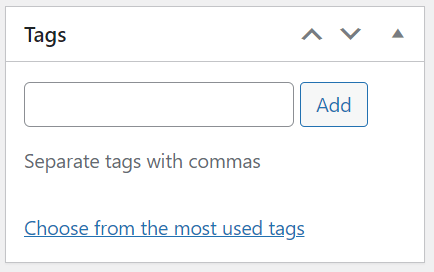
Silakan tuliskan tags yang Anda inginkan, kemudian klik tombol Add.
Bagian yang tidak kalah pentingnya adalah penambahan gambar utama pada artikel Anda. Anda bisa menambahkan gambar utama pada bagian Featured Image. Menu ini berada di panel sebelah kanan (Seperti kategori dan tag).
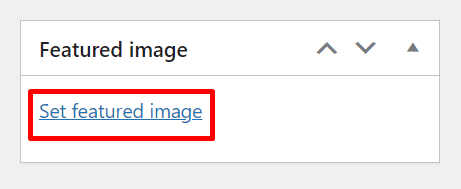
Klik Set Featured Image, kemudian pilih gambar yang tersedia atau unggah gambar baru yang Anda inginkan.
Menerbitkan Artikel
Setelah semua bagian terisi, sekarang Anda bisa menerbitkan artikel yang sudah Anda buat. Caranya adalah dengan mengklik tombol Publish yang terletak pada panel sebelah kanan seperti gambar berikut.
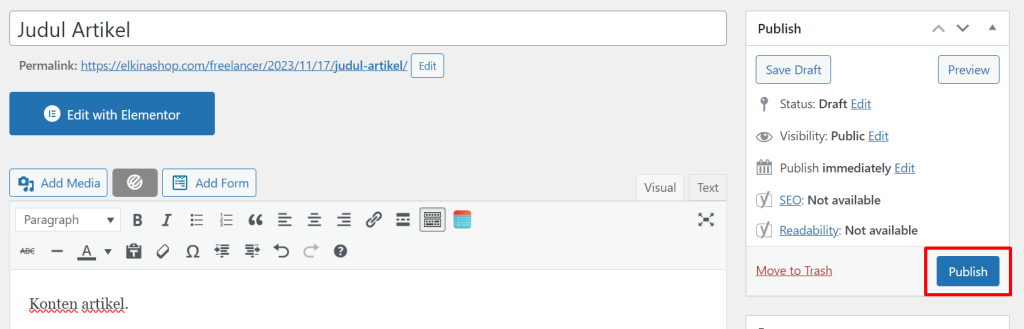
Selesai, sekarang Anda sudah berhasil membuat artikel secara mandiri.